Evitare di installare app canaglia tramite Fake Software Update
Malware Specifico Per MacConosciuto anche come: Fake Software Update pop-up
Ottieni una scansione gratuita e controlla se il tuo computer è infetto.
RIMUOVILO SUBITOPer utilizzare tutte le funzionalità, è necessario acquistare una licenza per Combo Cleaner. Hai a disposizione 7 giorni di prova gratuita. Combo Cleaner è di proprietà ed è gestito da RCS LT, società madre di PCRisk.
Come rimuovere "Fake Software Update" dal Mac?
Cos'è "Fake Software Update"?
Fake Software Update si riferisce a una finestra a comparsa ingannevole, che sostiene che Adobe Flash Player è obsoleto e richiede un aggiornamento. Questa truffa è progettata per promuovere varie applicazioni canaglia (e.g., dirottatori del browser e adware) e altri contenuti potenzialmente dannosi tramite falsi programmi di aggiornamento / installazione di Flash Player. Questi pop-up sono generalmente visualizzati da siti web ingannevoli / truffatori. A tali siti raramente si accede intenzionalmente, la maggior parte dei visitatori viene reindirizzata da PUA (applicazioni potenzialmente indesiderate) o da pubblicità intrusive.
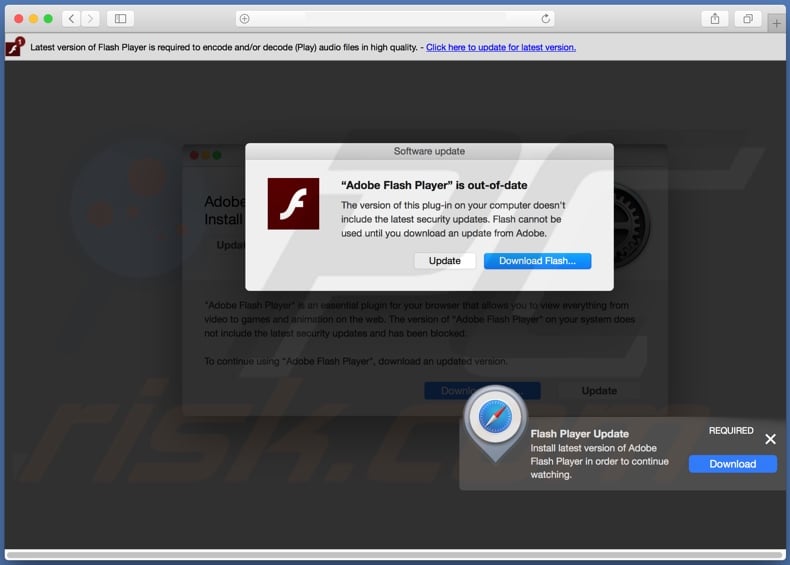
Esistono diverse varianti dell'aggiornamento software falso. Una di queste varianti mostra innanzitutto una finestra pop-up che afferma che Adobe Flash Player non è aggiornato. Il suo secondo pop-up afferma che a causa di ciò - la versione corrente non ha gli ultimi aggiornamenti di sicurezza e non può essere utilizzata fino a quando non viene aggiornata. Mostra un'altra finestra nell'angolo in basso a destra della pagina Web, che invita gli utenti a installare gli aggiornamenti per continuare a utilizzare Flash Player. La pagina di sfondo indica che sono necessari gli aggiornamenti più recenti per codificare e / o decodificare i file audio in alta qualità (ovvero riprodurli). Aggiunge inoltre che Adobe Flash Player è un plug-in del browser vitale, che consente agli utenti di visualizzare contenuti che vanno dai video e dalle animazioni ai giochi online. A causa del fatto che è obsoleto, è stato bloccato e non eseguirà tali funzioni. Proprio come le finestre pop-up, questa pagina ha anche diversi pulsanti per scaricare i presunti aggiornamenti di Flash Player. Un'altra variante della truffa, mostra una finestra pop-up che dice agli utenti che il loro Adobe Flash Player potrebbe non essere aggiornato. Inoltre, la versione installata potrebbe non disporre degli ultimi aggiornamenti di sicurezza, pertanto potrebbe non essere attualmente operativa. Questo pop-up rassicura gli utenti che questi aggiornamenti non richiedono il riavvio del sistema. Nonostante le apparenze legittime, questi avvisi sono illegittimi e fraudolenti. Fare clic sui pulsanti "aggiorna / scarica" per scaricare i presunti aggiornamenti. La configurazione dell'installazione presenta molte somiglianze con il programma di aggiornamento di Flash Player originale, tuttavia non lo è. Qualsiasi contenuto installato attraverso queste configurazioni fraudolente è canaglia e forse anche dannoso. Si consiglia vivamente di ignorare tali avvisi e di lasciare immediatamente qualsiasi pagina Web che li visualizza. Se ciò fosse impossibile chiudendo la scheda / finestra del browser (poiché alcuni siti di truffa impediscono agli utenti di farlo), è necessario utilizzare il monitor attività per terminare il processo del browser. Inoltre, alla successiva riapertura del browser, la sessione di navigazione precedente non deve essere ripristinata. Se ciò non viene fatto, anche la pagina ingannevole verrà riaperta (o il sito Web che viene reindirizzato ad essa).
Le PUA sono un tipo di contenuto che la truffa dell'aggiornamento software falso può finire per infiltrarsi nel sistema. Queste applicazioni appaiono ordinarie e offrono una vasta gamma di funzionalità "utili" e "vantaggiose" per attirare gli utenti nell'installazione. Raramente le funzioni funzionano come pubblicizzate e nella maggior parte dei casi - sono decisamente non operative. Le PUA generano reindirizzamenti non solo a pagine ingannevoli / truffe, ma anche a vari siti Web basati sulla vendita, non affidabili, compromessi e persino dannosi. Possono offrire campagne pubblicitarie intrusive utilizzando una varietà di strumenti per consentire contenuti grafici di terze parti. Pertanto, la pubblicazione di annunci indesiderati e dannosi, che riducono la qualità della navigazione, causa reindirizzamenti a pagine Web altrettanto pericolose e può scaricare / installare di nascosto altre PUA. Altri tipi possono apportare modifiche non autorizzate ai browser (dirottarli) e promuovere motori di ricerca falsi. Non è raro che le app indesiderate abbiano capacità di tracciamento dei dati. Registrano le attività di navigazione (cronologia dei motori di ricerca e di ricerca) e raccolgono le informazioni personali degli utenti (indirizzi IP, geolocalizzazione e dettagli personali della vita reale). Questi dati sensibili vengono quindi condivisi con terze parti (potenzialmente criminali informatici), cercando di utilizzarli in modo improprio a scopo di lucro. In sintesi, le PUA presenti sui dispositivi possono portare a infiltrazioni / infezioni del browser e del sistema, perdite finanziarie, gravi problemi di privacy, persino il furto di identità. Per garantire la sicurezza del dispositivo e dell'utente - tutte le applicazioni sospette e le estensioni / i plug-in del browser devono essere rimossi immediatamente dopo il rilevamento.
| Nome | Fake Software Update pop-up |
| Tipo di minaccia | Phishing, Scam, Mac malware, Mac virus |
| Falsi proclami | Questa truffa afferma che Adobe Flash Player è obsoleto e consiglia di aggiornarlo. |
| Nomi rilevati | Avast (Other:Malware-gen [Trj]), BitDefender (Adware.MAC.Bundlore.DPS), AVG (Other:Malware-gen [Trj]), Kaspersky (HEUR:Trojan-Downloader.OSX.Shlayer.a), Lista completa (VirusTotal) |
| Sintomi | Il tuo Mac diventa più lento del normale, vedi annunci pop-up indesiderati, sei reindirizzato a siti Web dubbi. |
| Metodi distributivi | Annunci pop-up ingannevoli, programmi di installazione software gratuiti (raggruppamento), programmi di installazione Flash Player falsi, download di file torrent. |
| Danni | Monitoraggio del browser Internet (potenziali problemi di privacy), visualizzazione di annunci indesiderati, reindirizzamenti a siti Web dubbi, perdita di informazioni private. |
| Rimozione |
Per eliminare possibili infezioni malware, scansiona il tuo computer con un software antivirus legittimo. I nostri ricercatori di sicurezza consigliano di utilizzare Combo Cleaner. Scarica Combo CleanerLo scanner gratuito controlla se il tuo computer è infetto. Per utilizzare tutte le funzionalità, è necessario acquistare una licenza per Combo Cleaner. Hai a disposizione 7 giorni di prova gratuita. Combo Cleaner è di proprietà ed è gestito da RCS LT, società madre di PCRisk. |
Internet è piena di siti Web ingannevoli. Truffe simili a Fake Software Update includono "Your Mac/iOS may be infected with 5 viruses!", "Your Mac OS Might Be Infected", "You-Have-1-Message-About-Your-Device" e molti altri. In genere usano tattiche intimidatorie per spingere i visitatori a scaricare / installare e / o acquistare applicazioni non affidabili. Ad esempio, avvertono gli utenti che un software cruciale è obsoleto e offrono aggiornamenti per questo. Queste pagine Web possono anche mostrare allarmi che affermano che il dispositivo è infetto e promuovere determinate app per l'eliminazione del falso problema. Gli utenti devono tenere presente che nessun sito può trovare minacce / problemi su un sistema operativo; quelli che fanno tali affermazioni sono ingannevoli e non devono essere attendibili. Lo stesso vale per il software pubblicizzato. Si consiglia vivamente di non scaricare / installare / acquistare contenuti approvati su queste pagine.
Come sono state installate applicazioni potenzialmente indesiderate sul mio computer?
Alcune PUA hanno pagine di download "ufficiali". Tuttavia, possono essere installati insieme ad altri prodotti. Questo falso metodo di marketing per impacchettare un normale software con contenuti indesiderati o dannosi è chiamato "raggruppamento". Processi urgenti di download / installazione (ad es. Termini ignorati, passaggi e sezioni ignorati, ecc.): Aumentano il rischio di consentire involontariamente applicazioni in bundle sui dispositivi. Una volta cliccato, gli annunci intrusivi possono eseguire script, progettati per scaricare / installare PUA senza il consenso dell'utente.
Come evitare l'installazione di applicazioni potenzialmente indesiderate?
Si consiglia di cercare sempre i contenuti prima di scaricare / installare. Dovrebbero essere utilizzati solo canali di download ufficiali e verificati. Reti di condivisione peer-to-peer (BitTorrent, eMule, Gnutella), siti Web di hosting di file non ufficiali e gratuiti, downloader di terze parti e fonti simili sono ritenuti inaffidabili; pertanto sconsigliato l'uso. Gli utenti sono incoraggiati a utilizzare gli strumenti / le funzioni forniti da sviluppatori legittimi per aggiornare il proprio software. I processi di download / installazione devono essere trattati con cautela. Ciò comporta la lettura di termini, lo studio delle opzioni disponibili, l'utilizzo delle impostazioni "Personalizzate / Avanzate" per rifiutare il download / installazione di app, strumenti, funzionalità e così via. Gli annunci intrusivi raramente appaiono sospetti, tuttavia quando vengono cliccati, reindirizzano a siti discutibili (ad esempio gioco d'azzardo, pornografia, incontri per adulti e altri). Se gli utenti dovessero riscontrare annunci / reindirizzamenti di questo tipo, sono invitati a ispezionare il dispositivo e rimuovere senza indugio tutte le applicazioni sospette e / o le estensioni / i plug-in del browser. Se il tuo computer è già infetto da PUA, ti consigliamo di eseguire una scansione con Combo Cleaner Antivirus per Windows per eliminarli automaticamente.
Schermata della finestra pop-up iniziale:
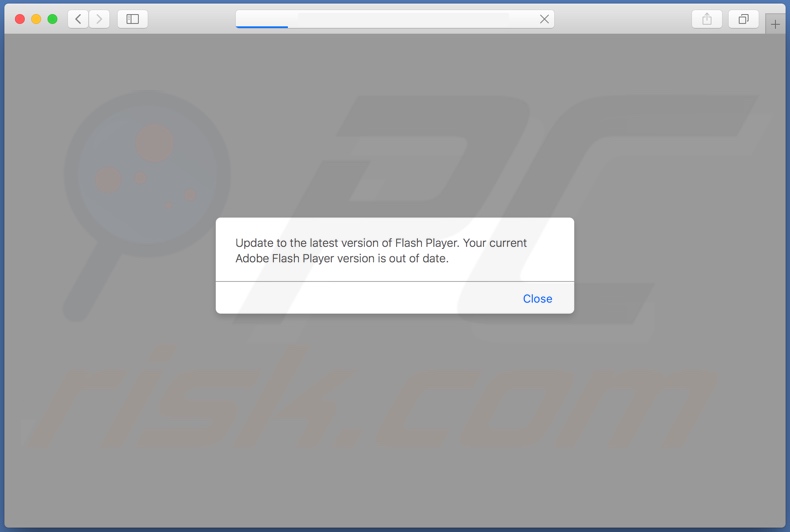
Testo visualizzato nelle finestre pop-up:
Initial pop-up:
Update to the latest version of Flash Player. Your current Adobe Flash Player version is out of date.
--------------------
Second pop-up:
“Adobe Flash Player” is out-of-date
The version of this plug-in on your computer doesn't include the latest security updates. Flash cannot be used until you download an update from Adobe.Update Download Flash..
--------------------
Bottom-right pop-up:
Flash Player Update
Install latest version of Adobe Flash Player in order to continue watching.
Schermata della pagina di sfondo:
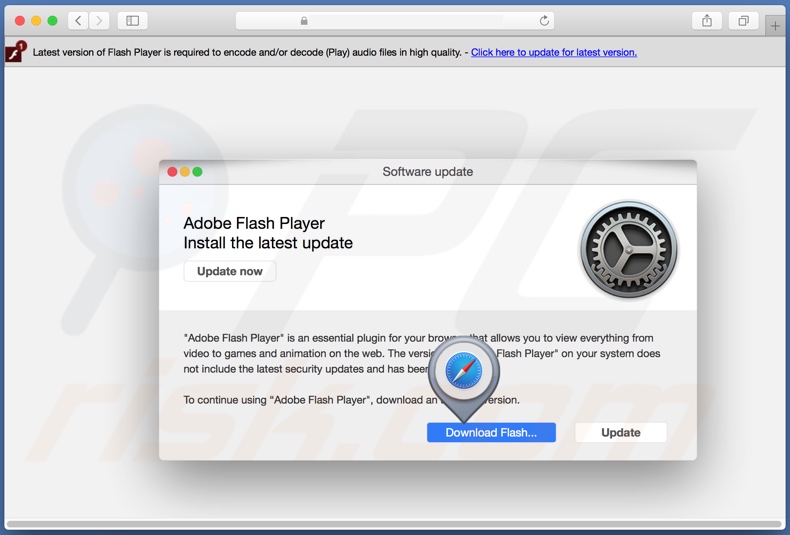
Testo visualizzato in questa pagina:
Latest version of Flash Player is required to encode and/or decode (Play) audio files in high quality. - Click here to update for latest version.
Software update
Adobe Flash Player
Install the latest update
Update Now"Adobe Flash Player" is an essential plugin for your browser that allows you to view everything from video to games and animation on the web. The version of “Adobe Flash Player" on your system does not include the latest security updates and has been blocked.
To continue using “Adobe Flash Player", download an updated version.
UpdateDownload Flash...
Software update
Schermata di un'altra variante del pop-up della truffa dell'aggiornamento software falso:
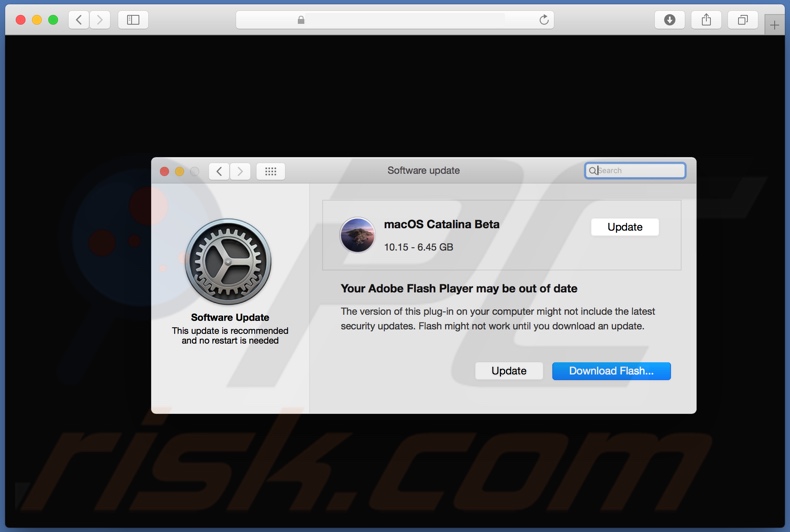
Testo presentato in questa finestra pop-up:
Software update
Software Update
This update is recommended and no restart is neededmacOS Catalina Beta
10.15 - 6.45 GBYour Adobe Flash Player may be out of date
The version of this plug-in on your computer might not include the latest security updates. Flash might not work until you download an update
Schermate del falso programma di installazione di Adobe Flash Player promosso tramite la truffa popup di aggiornamento software falso:
Rimozione automatica istantanea dei malware:
La rimozione manuale delle minacce potrebbe essere un processo lungo e complicato che richiede competenze informatiche avanzate. Combo Cleaner è uno strumento professionale per la rimozione automatica del malware consigliato per eliminare il malware. Scaricalo cliccando il pulsante qui sotto:
SCARICA Combo CleanerScaricando qualsiasi software elencato in questo sito, accetti le nostre Condizioni di Privacy e le Condizioni di utilizzo. Per utilizzare tutte le funzionalità, è necessario acquistare una licenza per Combo Cleaner. Hai a disposizione 7 giorni di prova gratuita. Combo Cleaner è di proprietà ed è gestito da RCS LT, società madre di PCRisk.
Menu:
- Cos'è "Fake Software Update"?
- STEP 1. Rimuovere i file e le cartelle legate ad un PUA da OSX.
- STEP 2. Rimuovere estensioni canaglia da Safari.
- STEP 3. Rimuovere estensioni canaglia da Google Chrome.
- STEP 4. Rimuovere estensioni canaglia da Mozilla Firefox.
Video che mostra come rimuovere adware e browser hijacker da un computer Mac:
Come rimuovere app potenzialmente indesiderate:
Rimuovere le applicazioni potenzialmente indesiderate dalla cartella "Applicazioni":

Fare clic sull'icona del Finder. Nella finestra del Finder, selezionare "Applicazioni". Nella cartella applicazioni, cercare "MPlayerX", "NicePlayer", o altre applicazioni sospette e trascinarle nel Cestino. Dopo aver rimosso l'applicazione potenzialmente indesiderata che causa gli annunci online, eseguire la scansione del Mac per trovare tutti i componenti indesiderati rimanenti.
SCARICA il programma di rimozione per infezioni da malware
Combo Cleaner controlla se il tuo computer è infetto. Per utilizzare tutte le funzionalità, è necessario acquistare una licenza per Combo Cleaner. Hai a disposizione 7 giorni di prova gratuita. Combo Cleaner è di proprietà ed è gestito da RCS LT, società madre di PCRisk.
Rimuovere i file e le cartelle legate a fake software update pop-up:

Cliccare l'icona del Finder, dal menu a barre, scegliere Vai, e cliccare Vai alla Cartella...
 Verificare la presenza di file generati da adware nella cartella / Library / LaunchAgents:
Verificare la presenza di file generati da adware nella cartella / Library / LaunchAgents:

Nella barra Vai alla Cartella..., digita: /Library/LaunchAgents
 Nella cartella "LaunchAgents", cercare eventuali file sospetti aggiunti di reente e spostarli nel Cestino. Esempi di file generati da adware - “installmac.AppRemoval.plist”, “myppes.download.plist”, “mykotlerino.ltvbit.plist”, “kuklorest.update.plist”, etc. Gli Adware installano comunemente diversi file con la stessa stringa.
Nella cartella "LaunchAgents", cercare eventuali file sospetti aggiunti di reente e spostarli nel Cestino. Esempi di file generati da adware - “installmac.AppRemoval.plist”, “myppes.download.plist”, “mykotlerino.ltvbit.plist”, “kuklorest.update.plist”, etc. Gli Adware installano comunemente diversi file con la stessa stringa.
 Verificare la presenza di file generati da adware nella cartella /Library/Application Support:
Verificare la presenza di file generati da adware nella cartella /Library/Application Support:

Nella barra Vai alla Cartella..., digita: /Library/Application Support
 Nella cartella “Application Support”, lcercare eventuali file sospetti aggiunti di reente e spostarli nel Cestino. Esempi di file generati da adware, “MplayerX” o “NicePlayer”,
Nella cartella “Application Support”, lcercare eventuali file sospetti aggiunti di reente e spostarli nel Cestino. Esempi di file generati da adware, “MplayerX” o “NicePlayer”,
 Verificare la presenza di file generati da adware nella cartella ~/Library/LaunchAgents:
Verificare la presenza di file generati da adware nella cartella ~/Library/LaunchAgents:

Nella barra Vai alla Cartella..., digita: ~/Library/LaunchAgents

Nella cartella "LaunchAgents", cercare eventuali file sospetti aggiunti di reente e spostarli nel Cestino. Esempi di file generati da adware- “installmac.AppRemoval.plist”, “myppes.download.plist”, “mykotlerino.ltvbit.plist”, “kuklorest.update.plist”, etc. Gli Adware installano comunemente diversi file con la stessa stringa.
 Verificare la presenza di file generati da adware nella cartella /Library/LaunchDaemons:
Verificare la presenza di file generati da adware nella cartella /Library/LaunchDaemons:
 Nella barra Vai alla Cartella..., digita: /Library/LaunchDaemons
Nella barra Vai alla Cartella..., digita: /Library/LaunchDaemons
 Nella cartella “LaunchDaemons”, cercare eventuali file sospetti aggiunti di reente e spostarli nel Cestino. Esempi di file generati da adware, “com.aoudad.net-preferences.plist”, “com.myppes.net-preferences.plist”, "com.kuklorest.net-preferences.plist”, “com.avickUpd.plist”, etc..
Nella cartella “LaunchDaemons”, cercare eventuali file sospetti aggiunti di reente e spostarli nel Cestino. Esempi di file generati da adware, “com.aoudad.net-preferences.plist”, “com.myppes.net-preferences.plist”, "com.kuklorest.net-preferences.plist”, “com.avickUpd.plist”, etc..
 Scansiona il tuo Mac con Combo Cleaner:
Scansiona il tuo Mac con Combo Cleaner:
Se hai seguito tutti i passaggi nell'ordine corretto, il Mac dovrebbe essere privo di infezioni. Per essere sicuro che il tuo sistema non sia infetto, esegui una scansione con Combo Cleaner Antivirus. Scaricalo QUI. Dopo aver scaricato il file fare doppio clic sul programma di installazione combocleaner.dmg, nella finestra aperta trascinare e rilasciare l'icona Combo Cleaner in cima all'icona Applicazioni. Ora apri il launchpad e fai clic sull'icona Combo Cleaner. Attendere fino a quando Combo Cleaner aggiorna il suo database delle definizioni dei virus e fare clic sul pulsante "Avvia scansione combinata".

Combo Cleaner eseguirà la scansione del tuo Mac alla ricerca di infezioni da malware. Se la scansione antivirus mostra "nessuna minaccia trovata", significa che è possibile continuare con la guida alla rimozione, altrimenti si consiglia di rimuovere eventuali infezioni trovate prima di continuare.

Dopo aver rimosso i file e le cartelle generati dal adware, continuare a rimuovere le estensioni canaglia dal vostro browser Internet.
Fake Software Update pop-up rimozione da homepage e motore di ricerca degli Internet browsers:
 Rimuovere le estensioni malevole da Safari:
Rimuovere le estensioni malevole da Safari:
Rimuovere le estensioni di fake software update pop-up da Safari:

Aprire Safari, Dalla barra del menu, selezionare "Safari" e clicare su "Preferenze...".

Nella finestra delle preferenze, selezionare "Estensioni" e cercare eventuali estensioni sospette recentemente installate. Quando le trovate, fare clic sul pulsante "Disinstalla". Si noti che è possibile disinstallare in modo sicuro tutte le estensioni dal browser Safari - nessuna è fondamentale per il normale funzionamento del browser.
- Se si continuano ad avere problemi come reindirizzamenti e pubblicità indesiderate - Reset Safari.
 Rimuovere le estensioni malevole da Mozilla Firefox:
Rimuovere le estensioni malevole da Mozilla Firefox:
Rimuovere i componenti aggiuntivi legati a fake software update pop-up da Mozilla Firefox:

Aprire il browser Mozilla Firefox. In alto a destra dello schermo, fare clic sul pulsante (tre linee orizzontali) "Apri Menu". Dal menu aperto, scegliere "componenti aggiuntivi".

Scegliere la scheda "Estensioni" e cercare eventuali componenti aggiuntivi sospetti di recente installati. Quando vengono trovati, fare clic sul pulsante "Rimuovi" che si trova accanto. Si noti che è possibile disinstallare in modo sicuro tutte le estensioni dal browser Mozilla Firefox - nessuna è cruciale per il normale funzionamento del browser.
- Se si continuano ad avere problemi come reindirizzamenti e pubblicità indesiderate - Reset Mozilla Firefox.
 Rimuovere estensioni pericolose da Google Chrome:
Rimuovere estensioni pericolose da Google Chrome:
Rimuovere le estensioni di fake software update pop-up da Google Chrome:

Aprire Google Chrome e fare clic sul pulsante (tre linee orizzontali) "Menu Chrome" che si trova nell'angolo in alto a destra della finestra del browser. Dal menu a discesa, scegliere "Altri strumenti" e selezionare "Estensioni".

Nella finestra "Estensioni", cercare eventuali componenti aggiuntivi sospetti di recente installati. Quando li trovate, fate clic sul pulsante "Cestino" accanto. Si noti che è possibile disinstallare in modo sicuro tutte le estensioni dal browser Google Chrome - non ce ne sono di fondamentali per il normale funzionamento del browser.
- Se si continuano ad avere problemi come reindirizzamenti e pubblicità indesiderate - Reset Google Chrome.
Condividi:

Tomas Meskauskas
Esperto ricercatore nel campo della sicurezza, analista professionista di malware
Sono appassionato di sicurezza e tecnologia dei computer. Ho un'esperienza di oltre 10 anni di lavoro in varie aziende legate alla risoluzione di problemi tecnici del computer e alla sicurezza di Internet. Dal 2010 lavoro come autore ed editore per PCrisk. Seguimi su Twitter e LinkedIn per rimanere informato sulle ultime minacce alla sicurezza online.
Il portale di sicurezza PCrisk è offerto dalla società RCS LT.
I ricercatori nel campo della sicurezza hanno unito le forze per aiutare gli utenti di computer a conoscere le ultime minacce alla sicurezza online. Maggiori informazioni sull'azienda RCS LT.
Le nostre guide per la rimozione di malware sono gratuite. Tuttavia, se vuoi sostenerci, puoi inviarci una donazione.
DonazioneIl portale di sicurezza PCrisk è offerto dalla società RCS LT.
I ricercatori nel campo della sicurezza hanno unito le forze per aiutare gli utenti di computer a conoscere le ultime minacce alla sicurezza online. Maggiori informazioni sull'azienda RCS LT.
Le nostre guide per la rimozione di malware sono gratuite. Tuttavia, se vuoi sostenerci, puoi inviarci una donazione.
Donazione
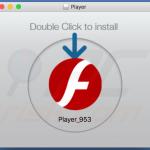
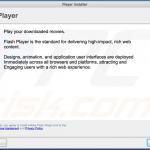
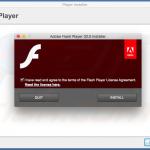
▼ Mostra Discussione